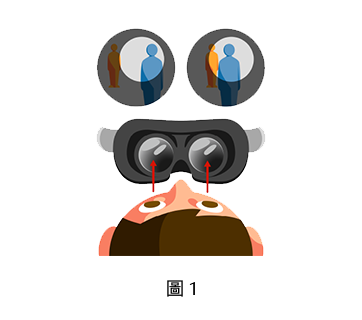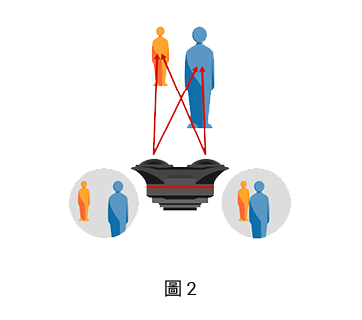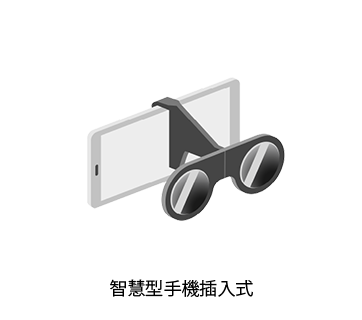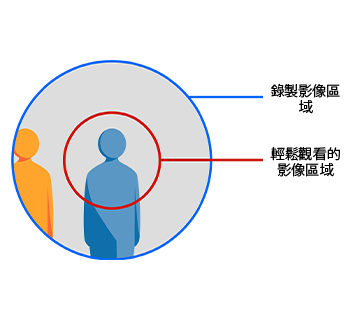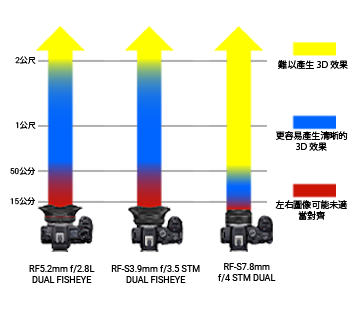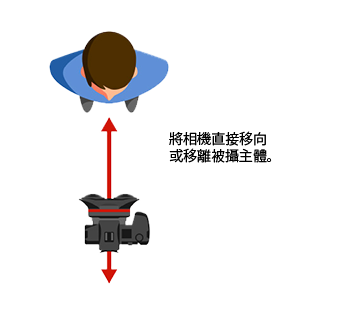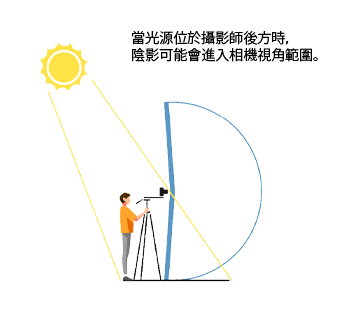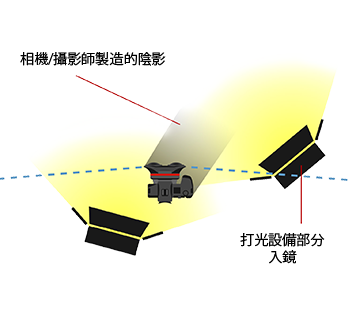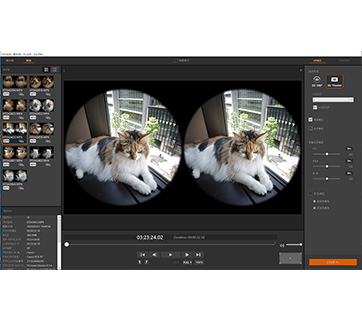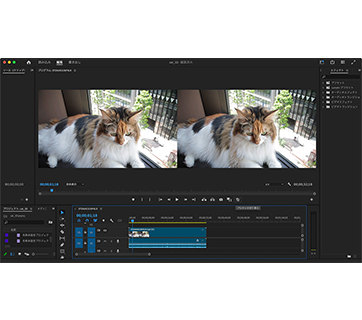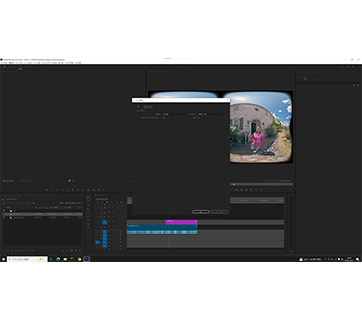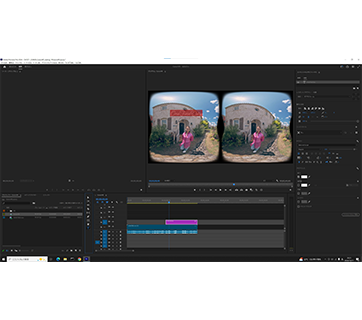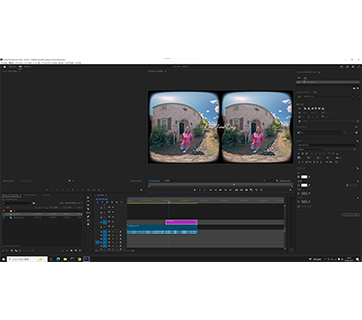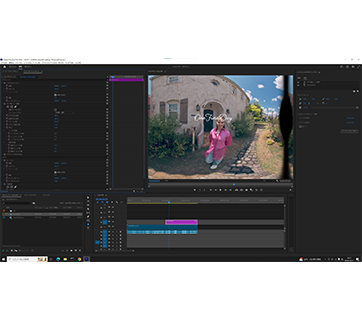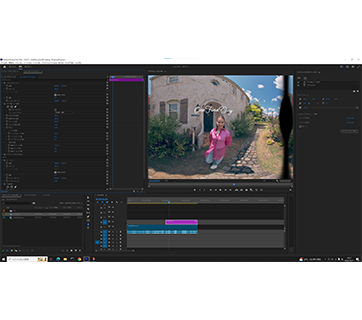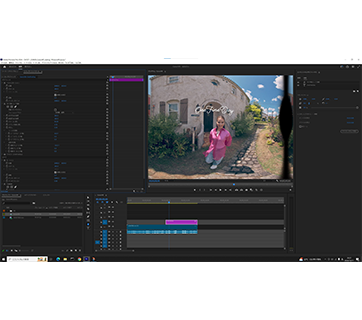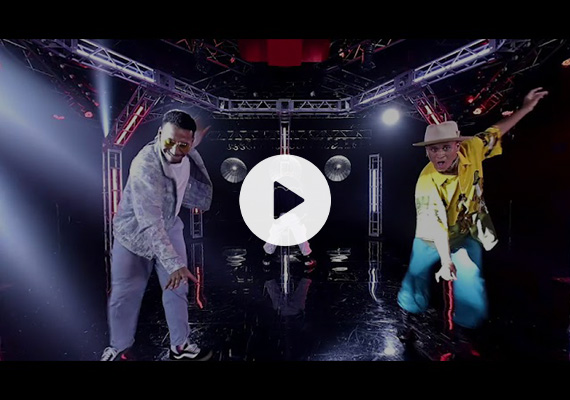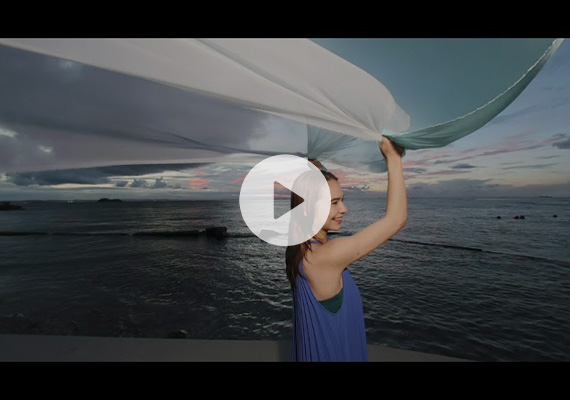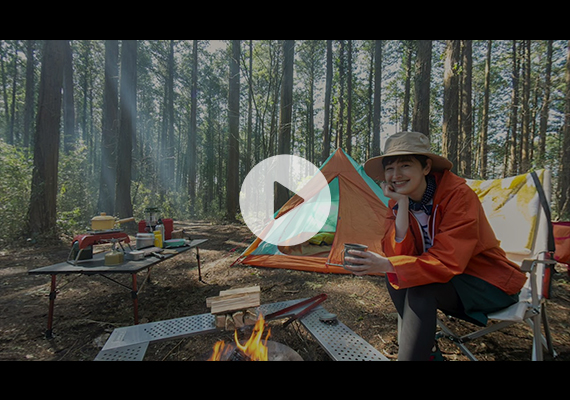Canon 的 EOS VR 系統提供兩類 3D VR 鏡頭:其一是專攻沉浸式三維影片拍攝的 3D VR 鏡頭;另一則是用於拍攝具三維視效的靜態影像的 3D 鏡頭。使用者務必要根據拍攝風格與影像的目標或預期用途,選擇相應的鏡頭類型。
| 影像類型 | 使用者見解 | 主題 | 可記錄視角 | 產生最清晰 3D 效果的距離範圍 | 相容相機 *截至 2024 年 10 月 |
對焦模式 | 推薦觀看方式(3D 和 3D VR) | |
| RF5.2mm f/2.8L DUAL FISHEYE  |
3D VR | 想拍攝高畫質 VR 影片 |
|
190° | 約 50 公分至 2 公尺 | EOS R5 EOS R5C EOS R6 Mark II EOS R5 Mark II EOS C400 EOS C80 |
手動對焦 | VR 眼鏡 (3D 180°) |
| RF-S3.9mm f/3.5 STM DUAL FISHEYE  |
3D VR | 想開始隨意拍攝 VR 影片 |
|
144° | 約 50 公分至 2 公尺 | EOS R7 | 單次自動對焦 | VR 眼鏡 (3D 180°) |
| RF-S7.8mm f/4 STM DUAL  |
3D | 想開始隨意拍攝 VR 影片 |
|
63° | 約 15 至 50 公分 | EOS R7 | 伺服自動對焦 | VR 眼鏡 (3D 180°, 3D SBS) 智慧型手機 VR 眼鏡,裸視 3D 顯示器 |